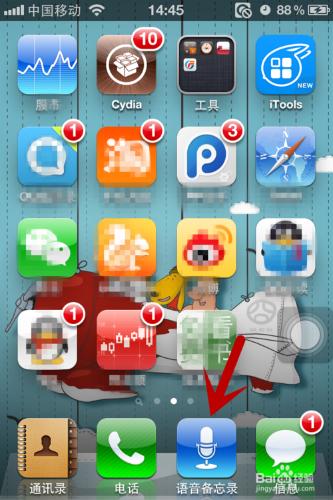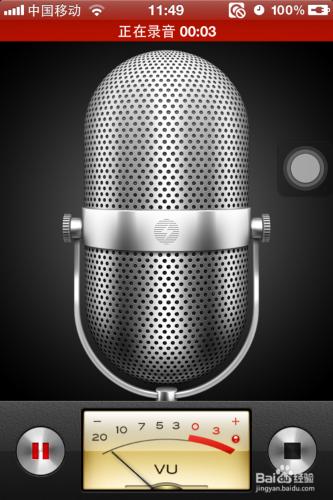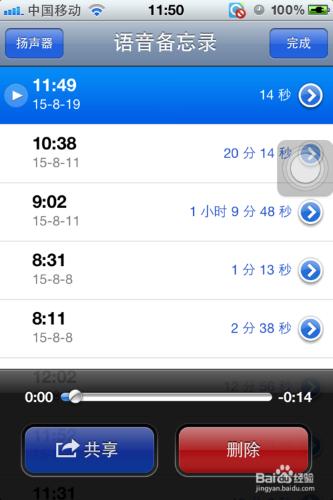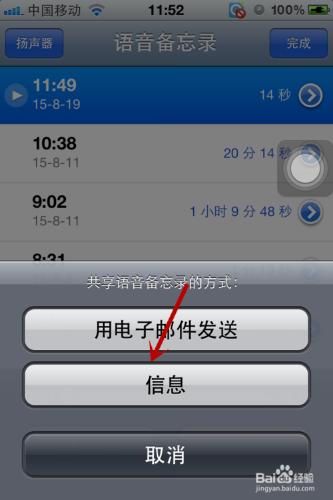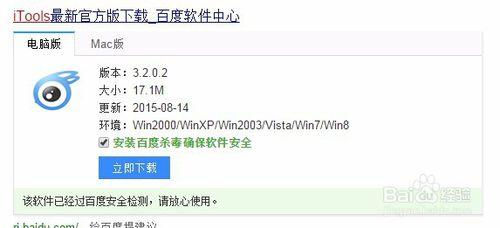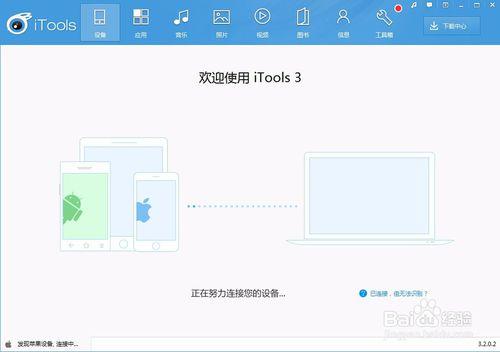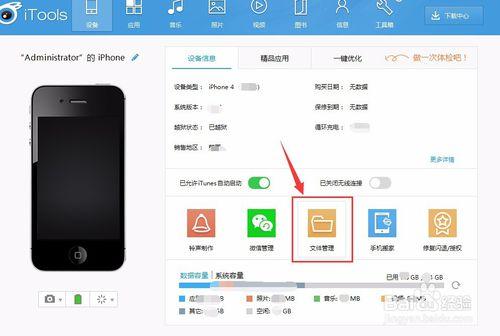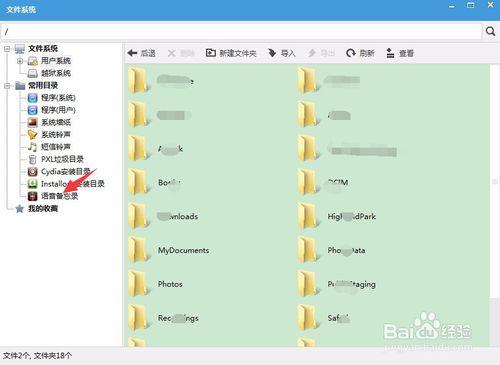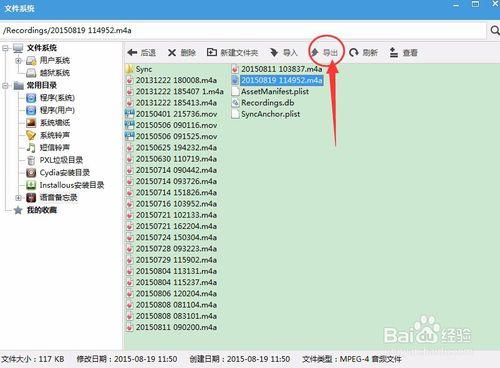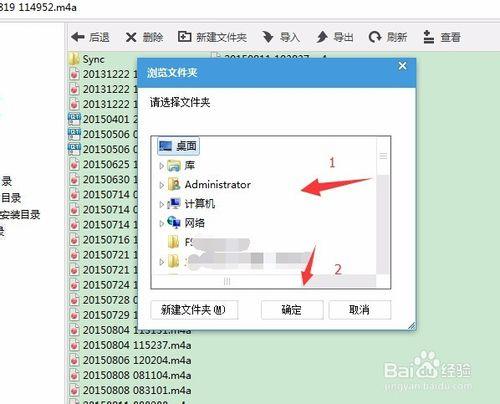今天有人問小編,安卓系統的手機可以很輕易把自己錄製的錄音文件拿出來放上電腦,然後發給別人,甚至可以手機之間互傳,但是ios系統的蘋果手機到底要怎麼做才可以?其實這個問題也很簡單,方法有多種,下面小編具體介紹下怎麼把iPhone4手機自帶的錄音器錄製的文件取出來。希望可以幫到為此困擾的大家。
工具/原料
iphone itools 電腦
方法/步驟
首先我們打開手機桌面,找到如下圖所示的語音備忘錄圖標,點擊進去。
要開始錄音,只需要點下左邊的紅色小圓點即可,在錄音期間左邊紅色兩豎是暫停,右邊的方形是停止,我們按停止,錄音就結束了。
要查看剛剛錄的音頻可以點擊右邊的三橫符號,進入界面後會自動播放,在下面你會看到有個共享的按鈕,這個是可以實現手機互傳的,點擊後會彈出兩個選項,一個是用電子郵件發送,一個是信息,即通過彩信發送。
那麼如何把音頻文件放上電腦?這裡我們第一步要通過數據線連接電腦,電腦上必須要安裝iTunes,否則電腦無法識別手機設備,其次是安裝iTools,這個軟件十分關鍵。
打開iTools,我們可以在首頁上看到有關本手機的情況,其中有個叫文件管理的選項,點擊進去。
在彈出的窗口左邊中找到語音備忘錄,選擇,這時就可以看到有很多語音文件啦,大家可以根據日期找到你想要,然後點擊上面導出。
選擇好要把文件放置的路徑,打開所在的文件夾就ok了。
注意事項
本經驗由夢纓編寫